サイトでトラッキングできる指標はたくさんありますが、多くのサイトオーナーが注目していない重要な指標がスクロール距離です。
スクロール距離トラッキングは、ユーザーがどのページでどこまでスクロールしたかを確認することができます。このデータは、訪問者が実際に長い投稿を読んでいるのか、いつ興味を失ったのかを確認するのに役立ちます。
WPBeginnerでは、Googleアナリティクスを使ってスクロール距離をトラッキングしています。コンバージョンのためにページを最適化したり、読みやすさを改善したりする際に、素晴らしいインサイトを提供してくれます。
この投稿では、Googleアナリティクスを使ってWordPressでユーザーのスクロールを簡単にトラッキングする方法を紹介します。
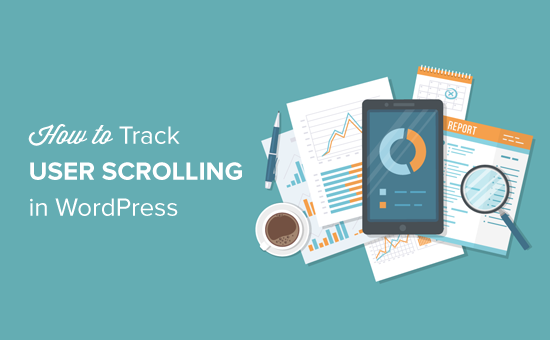
なぜWordPressでユーザーのスクロールをトラッキングするのか?
一般的にスクロールは、ユーザーがプレビュー画面の下にあるコンテンツを見たいときに起こります。これは、すべてのユーザーがコンテンツを見るために行う主要な活動です。
このため、スクロール距離のトラッキングは、ユーザーエンゲージメントを追跡するための重要な指標となります。さらに、サイト上でのユーザーとのインタラクションに関する多くの洞察を得ることができ、最適な長さのページを改善するのに役立ちます。
例えば、平均的なユーザーがWordPressサイトを表示する際にどのくらいスクロールしているのか、どの長文が最も気に入ったのか、何が興味を失わせるのか、などを調べることができます。
これらのインサイトにより、ユーザーエンゲージメントを向上させ、コンバージョンを高めるためにページを最適化することができます。
動画チュートリアル
もし、文章での説明がお望みなら、このまま読み進めてほしい。
WordPressでGoogleアナリティクスのスクロール距離をトラッキングする
Google アナリティクスは、Googleが提供する無料のウェブ解析ツールで、サイト訪問者の理解を深めるのに役立ちます。
これにより、サイト訪問者が誰なのか、どこから来たのか、どのページを訪れたのか、そのページにどれくらい滞在したのか、ページのどこまでスクロールしたのか、などをトラッキングすることができます。
Google アナリティクスは、初期設定で総ページビュー、総訪問者数、トップページなどの基本的な指標をトラッキングします。
スクロールの深さ、eコマースのトラッキング、フォーム送信、ファイルダウンロード、イベントトラッキングなど、より高度なメトリクスのために、Google アナリティクスはカスタムトラッキングを設定する必要があります。
Google アナリティクスの高度なトラッキングを手動で設定するには、多くの技術的スキルが必須です。初心者の場合、これはほとんど不可能に近い。開発者でもうまくできない人もいる。
ありがたいことに、Googleアナリティクスでスクロール距離のような高度な指標をトラッキングするのに役立つ、使いやすいWordPressプラグインがあります。WordPressでスクロール距離のトラッキングを追加する方法を見てみましょう。
MonsterInsightsでWordPressにスクロール距離トラッキングを追加する
MonsterInsightsは、WordPressのための最も人気のあるGoogle Analyticsプラグインです。300万人以上のプロフェッショナルが、ビジネスを成長させるための実用的な洞察を得るために利用しています。
コードを一切使用することなく、簡単に WordPressサイトにGoogleアナリティクスをインストールすることができます。MonsterInsightsは、当て推量を排除し、初心者に優しいレポートでデータを提示します。サイトのパフォーマンスを素早く確認し、データに基づいた意思決定を行うことができます。

さらに、MonsterInsightsでは、eコマーストラッキング、ファイルダウンロード、アフィリエイトリンク、フォームトラッキングなどの高度なトラッキング機能を、個別クリックで有効化することもできます。
MonsterInsightsは初期設定でスクロール距離のトラッキングが有効化されています。つまり、何の設定も必要ありません。MonsterInsightsプラグインを設定するだけです。
このチュートリアルでは、MonsterInsights Proライセンスを使用します。MonsterInsightsProライセンスには、WordPressダッシュボード内でスクロール距離のトラッキングデータを確認できるパブリッシャーレポートが含まれているからです。無料で使用できるMonsterInsights Liteバージョンもあります。
まず、MonsterInsightsプラグインをインストールして有効化する必要があります。詳しくは、WordPressプラグインのインストール方法のステップバイステップガイドをご覧ください。
有効化すると、MonsterInsightsのセットアップウィザードが表示されます。画面の指示に従うだけで、GoogleアナリティクスとWordPressサイトを接続することができます。

次に、Insights ” Settingsページに行き、’Engagement’タブをクリックします。
以下のスクリーンショットに示すように、スクロールトラッキングオプションが初期設定で有効化されていることがわかります。
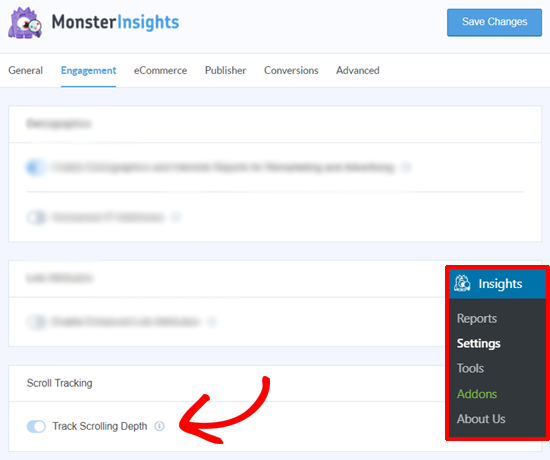
MonsterInsightsは、サイト訪問者がページをスクロールすると、Google Analyticsのイベントをトリガーします。そして、25%、50%、75%、100%のスクロールとしてGoogleアナリティクスでトラッキングされます。
WordPressの管理エリアからMonsterInsightsのパブリッシャーレポートにアクセスすると、スクロールトラッキングの統計やその他の役立つ統計情報を見ることができます。
Insights ” Reportsにアクセスし、’Publishers’タブをクリックしてください。
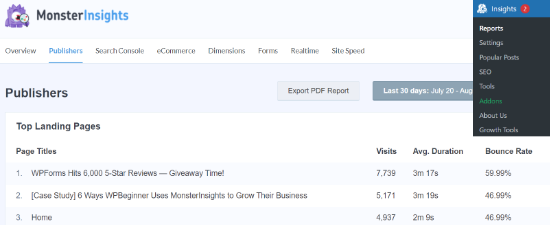
次に、「平均スクロール距離」セクションに進みます。
パーセンテージは、指定された日付の範囲内で、ユーザーがあなたのサイトを平均どのくらいスクロールしたかを示します。
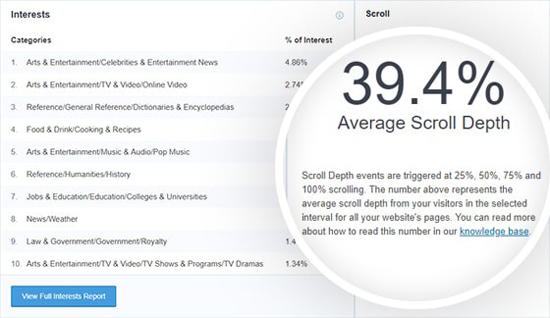
スクロール距離のデータを使用して、より多くのコンバージョンを得るためにページを最適化することができます。
訪問者があなたのコンテンツとどのようにインタラクションしているかをよりよく把握することができ、重要なコールトゥアクションや広告などの最適な場所を決めるのに役立ちます。
Google アナリティクスでユーザーのスクロールデータを表示する
MonsterInsightsでスクロールトラッキングを設定した後は、Googleアナリティクスのアカウントでレポートを表示することもできます。
まず、アカウントにログインし、上部のメニューからGA4プロパティを選択します。
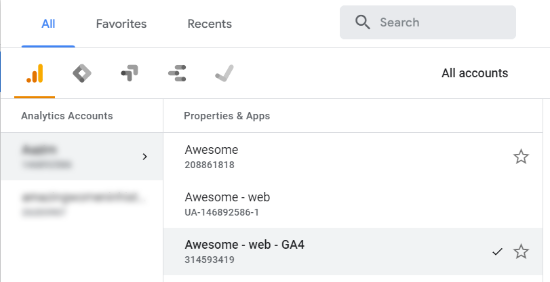
その後、左側のメニューから「レポートスナップショット」に進むことができます。
次に、ライフサイクル ” エンゲージメント ” イベントと進み、レポート内の’scroll_depth’イベント名をクリックする。
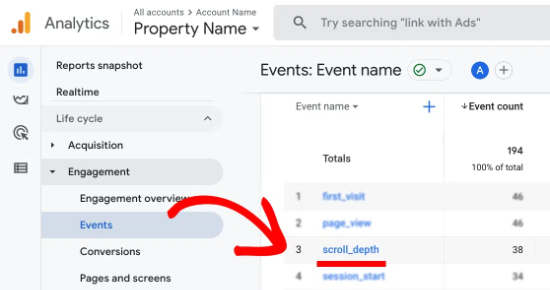
その後、Googleアナリティクス4は、スクロール距離の概要レポートを表示します。
スクロールタイミング」と「パーセンテージ」レポートを表示することで、サイトがどのくらいスクロールされたかを確認することができます。
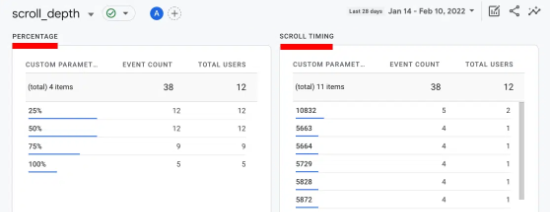
その後、25%、50%、75%、100%のスクロール距離のイベントの合計を表示することができます。
スクロール距離 Google アナリティクス トラッキングに関するFAQ
Google アナリティクスでのスクロール距離のトラッキングについて、よくある質問をまとめました:
1.Google アナリティクスでスクロール距離を分析するには?
Google アナリティクスでは、さまざまなパーセンテージを見ることで、スクロール距離を分析することができます。これにより、人々があなたのコンテンツを実際にどこまで読んでいるのかを知ることができます。
例えば、イベントの数が50%で最も多いとします。これは、訪問者が他のページに移動したり、サイトを終了したりする前に、ページの半分をスクロールしていることを意味します。このデータを使ってエンゲージメントを向上させ、ユーザーに最後まで読んでもらうことができます。
2.Google アナリティクスでの平均スクロール距離はどのくらいですか?
平均スクロール距離は、訪問者がどのくらい下までスクロールしたかを示します。ページの高さの合計と、ページの何パーセントを表示した人の数を考慮しています。
3.良いスクロール距離とは?
適切なスクロール距離は、コンテンツの長さや業種によって異なります。一般的なスクロール距離の基準は53%です。ただし、コンテンツが短ければもっと高くなることもありますし、長文のコンテンツであればもっと低くなることもあります。
4.スクロール距離とはどういう意味ですか?
スクロール距離とは、訪問者がページを見た割合のことです。例えば、スクロール距離が75%であれば、コンテンツの4分の3が読まれたことになります。
5.Google アナリティクスはスクロール距離をトラッキングできますか?
Google アナリティクスでは、ユーザーは垂直方向と水平方向の動きを見てスクロール距離を測定することができます。その結果はピクセル単位のパーセンテージで表示されます。
この投稿が、Google アナリティクスを使用して WordPress サイトのスクロール距離をトラッキングする方法を学ぶのにお役に立てば幸いです。WordPress で Google アナリティクスのイベントトラッキングを追加する方法や、Google アナリティクスと Jetpack Stats の比較もご覧ください。
If you liked this article, then please subscribe to our YouTube Channel for WordPress video tutorials. You can also find us on Twitter and Facebook.





Mrteesurez
I have implemented this guide and installed Monsterinsights pro, It’s works fine for viewing scroll depth of my site, but my question: Is it possible to see the scroll depth of individual visit instead of only overall average ?
WPBeginner Support
Not at the moment for data privacy and for what you are wanting you would likely need users to log into your site to track a specific user’s scroll depth.
Admin
Dennis Muthomi
I installed MonsterInsights per the guide and was surprised to see that on average, only around 37% of visitors scroll to the end of my longer blog posts.
This insight has pushed me to work on improving content formatting and breaking up text better with subheadings, images, and more visual elements.
WPBeginner Support
Glad you found depth tracking helpful
Admin
Jiří Vaněk
Thanks for the great guide. I tried to set monstersight according to you and it works great.
WPBeginner Support
Glad our guide was able to help you!
Admin
Hansjörg Leichsenring
In the description of WP Scroll Depth you can read “If you are running GTM, you don’t really need this plugin.” So there seems to be a third way to measure scrolls by Google’s Tag Manager.
Maybe you can describe this way too
Cheers from Germany
Hansjörg
WPBeginner Support
We can look into possibly including that however, it is not a beginner friendly process which is why we’re recommending these two methods.
Admin